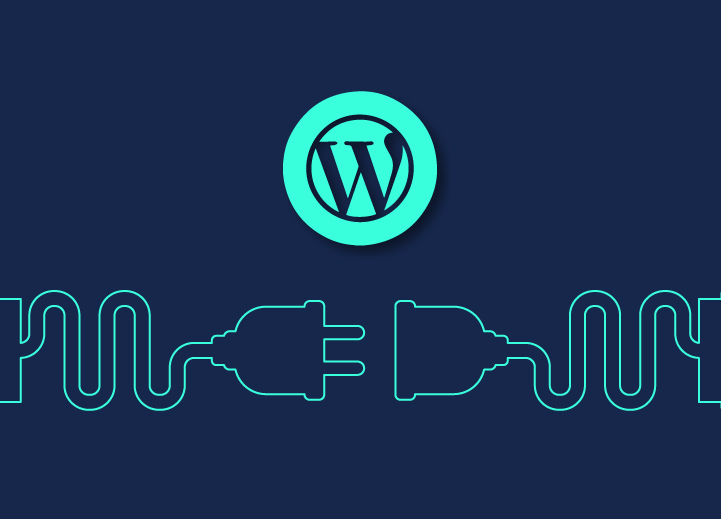Un negocio bien establecido sin un sitio web adecuado es inimaginable ahora. El mundo de la tecnología evoluciona continuamente para ofrecerle diversas prestaciones. El número de sitios web es cada vez mayor, por lo que es esencial contar con una dirección única para crear una identidad adecuada para cada sitio web. Esa dirección exclusiva es la URL del sitio web.
Ahora, el reenvío o redirección de URL es una técnica para redirigir a los usuarios de su sitio de un dominio o página a otro. Aunque se puede redirigir a los visitantes a cualquier página de Internet, normalmente mantenemos la redirección dentro del mismo sitio web. Sin embargo, una redirección de URL es realmente crucial, ya que ayuda a aumentar el tráfico y el tiempo de visualización en su sitio web. También puede deshacerse del típico error "404 no encontrado" para los visitantes que llegan a su sitio web desde publicaciones promocionales en las redes sociales. Este proceso tiene varios aspectos, como la migración del contenido de un dominio a otro.
La redirección de URL es un proceso sencillo siempre que se sigan correctamente los pasos necesarios. En la actualidad, hay varias formas de hacerlo. Echemos un vistazo a ellas.
Contenido
ToggleUtilización de plugins
No hay casi nadie que no haya oído hablar de "Redirection" o el más renombrado plugin que gestiona redirecciones y errores. Tiene la capacidad de manejar redirecciones 301, errores 404 junto con otros cabos sueltos de su sitio.
Puedes crear y gestionar fácilmente las redirecciones con este plugin sin ningún conocimiento de Apache o Nginx. Puedes empezar a usar este plugin siguiendo unos pocos pasos básicos.
- Instalar el plugin. (con unos sencillos pasos)
- Actívalo.
- Introduzca la URL de origen y la URL de destino, y ya está listo.
A través de cPanel
Si no es aficionado a utilizar un plugin, el uso del alojamiento cPanel es una buena opción para usted. Es un proceso sencillo paso a paso.
- En el cPanel de su alojamiento, haga clic en "Redirecciones" en "Dominios".
- Seleccione el tipo de redirección que desea en el cuadro desplegable "Tipo". Tiene la opción de elegir entre una redirección permanente (301) o temporal (302). La mejor forma de elegir depende del enlace al que quieras redirigir.
- Ahora, tiene que seleccionar su dominio y la dirección de la página actual en el segundo menú desplegable.
- Después de completar los pasos anteriores, escriba la dirección de la página web, que debería reemplazar la dirección de su página actual.
- Haz clic en "Añadir" y ya está.
Uso de .htaccess
Esta es una de las opciones favoritas que ofrecen la mayoría de las plataformas de alojamiento compartido. Funciona desde el backend de su sitio. Alterar su .htaccess puede parecer un poco sensible y complejo pero, es bastante simple en un enfoque paso a paso. Tome una copia de seguridad en primer lugar y luego comenzar con los siguientes pasos.
- Desde el cPanel de su alojamiento, haga clic en "Administrador de archivos" en la sección "Archivos".
- Selecciona "Documento raíz para" en la nueva ventana emergente, y elige el dominio que desees. Además, asegúrese de marcar la opción "Mostrar archivos ocultos" y pulse "Ir".
- Busque el archivo .htaccess en la nueva ventana que contiene todo tipo de archivos importantes. Haga clic con el botón derecho del ratón sobre él y seleccione "Editar".
- En caso de que su gestor de archivos no tenga un archivo .htaccess, deberá crear uno. Para ello, haz clic en el "Nuevo archivo" de la parte superior izquierda y nómbralo .htaccess.
- Cuando se abra el editor .htaccess, copie y pegue lo siguiente para la redirección permanente (301):
Redirección 301 /página antigua /página nueva
Recuerde reemplazar /página antigua con la ruta de la URL a la que quiere ser redirigido, y /página nueva con la ruta de la URL, que debería reemplazar la antigua ruta de la URL.
- Después de completar la edición, pulse "Guardar" y su antigua URL ahora redirigirá a su nueva URL.
Uso de MyKinsta
Otro método de redirección eficiente es el uso del alojamiento gestionado premium Kinsta que ofrece una buena flexibilidad en su panel de control MyKinsta. Puedes usarlo así.
- Acceda a su cuenta de Kinsta.
- Haga clic en su sitio.
- Haga clic en "Redirecciones".
- Ahora, haga clic en "Añadir regla de redireccionamiento".
- Ahora aparecerá una ventana emergente. Elija su dominio, su antigua página que necesita ser redirigida, y la nueva página que vendrá en su lugar.
- Recuerde añadir ^/ & / antes de las rutas URL de la página antigua y de la nueva consecutivamente. Esto se debe a que Kinsta utiliza regex automáticamente para las URLs.
- Elija el tipo de redirección (301/302) y pulse "Añadir regla de redirección".
Uso de Cloudflare
Puedes proceder a la redirección utilizando Cloudflare también. Sólo tienes que seguir estos pasos para ello.
- En la página de inicio, haga clic en el dominio al que desea redirigir los enlaces.
- Haga clic en una de las pestañas de la parte superior con el nombre "Reglas de la página".
- Haga clic en el botón "Crear regla de página".
- En el diálogo emergente, introduzca la URL deseada en el primer campo. A continuación, seleccione "URL de reenvío" y 301 o 302 en la configuración.
- Introduzca la URL de destino.
- Después de completar todos los pasos anteriores, pulse el botón "Guardar y desplegar".
Uso de Siteground
Recientemente, SiteGround ha lanzado su panel de control personalizado que le permite realizar la redirección de manera eficiente. Para ello, cuando aloje su sitio en SiteGround siga estos pasos.
- Ir a SiteGround >> Sitios web.
- Seleccione un sitio.
- Haga clic en "Herramientas del Sitio" y navegue hasta Dominio >> Redirecciones.
- Introduzca la ruta, el tipo de redirección y Crear redirección.
Estas son las formas más eficientes de redirigir URLs de WordPress con y sin un plugin. Para los mejores servicios de desarrollo, alojamiento y mantenimiento de sitios de WordPress, no dude en ponerse en contacto con Seahawk. Además, visite nuestra página de blog para obtener más información sobre temas vitales.